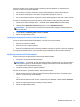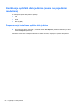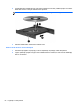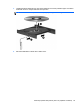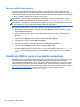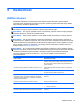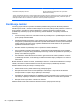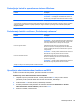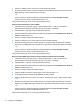Reference Guide - Windows 8
Rizik računara Bezbednosna funkcija
Neovlašćeno uklanjanje računara Slot za bezbednosni kabl (koristi se sa opcionalnim
bezbednosnim kablom)
*Softver „Podešavanje računara“ je ranije instalirani uslužni program zasnovan na ROM-u koji može da se koristi čak i kada
operativni sistem ne radi ili neće da se učita. Možete da koristite pokazivački uređaj (dodirnu tablu, pokazivačku palicu ili
USB miš) ili tastaturu da bi se kretali kroz i vršili izbor u softveru „Podešavanje računara“.
Korišćenje lozinki
Lozinka je grupa znakova koju birate radi zaštite podataka vašeg računara. Može biti podešeno
nekoliko tipova lozinki, u skladu sa vašom željom za kontrolom pristupa vašim podacima. Lozinke se
mogu podesiti u operativnom sistemu Windows ili u uslužnom programu Computer Setup
(Podešavanje računara) koji nije deo operativnog sistema Windows, a unapred je instaliran na
računaru.
● Lozinke za Setup, DriveLock i Automatic DriveLock postavljene su u podešavanjima računara i
njima upravlja sistemski BIOS.
●
Ugrađena bezbednosna lozinka, koja je lozinka za HP ProtectTools Security Manager, može biti
omogućena iz podešavanja računara kako bi pružila zaštitu BIOS-a lozinkom pored uobičajenih
funkcija softvera HP ProtectTools. Ugrađena bezbednosna lozinka koristi se sa opcionalnim
ugrađenim bezbednosnim čipom.
● Windows lozinke se podešavaju samo u operativnom sistemu Windows.
● Ako je prethodno postavljen HP SpareKey, a zaboravili ste administratorsku lozinku za BIOS
postavljenu u Computer Setup (Podešavanje računara), možete da upotrebite HP SpareKey za
pristup ovom uslužnom programu.
●
Ako zaboravite i korisničku DriveLock lozinku i glavnu DriveLock lozinku podešenu u softveru
„Podešavanje računara“, čvrsti disk koji je zaštićen lozinkama trajno je zaključan i ne može se
više koristiti.
Možete koristiti istu lozinku za softver „Podešavanje računara“ i za Windows bezbednosnu funkciju.
Takođe, istu lozinku možete da koristite za više od jedne funkcije „Podešavanje računara“.
Koristite sledeće savete pri kreiranju i snimanju lozinki:
●
Kada kreirate lozinku, pratite zahteve koje postavlja program.
●
Nemojte koristiti istu lozinku za više aplikacija ili veb lokacija, a svoju lozinku za Windows
nemojte koristiti ni za jednu drugu aplikaciju ili veb lokaciju.
●
Upotrebite HP Password Manager za skladištenje svojih korisničkih imena i lozinki za sve svoje
veb lokacije i aplikacije. Ubuduće ih možete bezbedno čitati ako ne možete da ih zapamtite.
●
Nemojte čuvati svoje lozinke u datoteci na ra
čunaru.
Sledeća tabela navodi često korišćene Windows lozinke i opisuje njihove funkcije.
68 Poglavlje 9 Bezbednost